アクセスaccess.html の編集 / ホームページビルダー21・22フルcssテンプレート編集
アクセスaccess.html の編集 / ホームページビルダー21・22フルcssテンプレート編集
アクセスaccess.html の編集 / ホームページビルダー21・22フルcssテンプレート編集
アクセスaccess.html の編集
- アクセスのページに地図を挿入します。
①ビジュアルサイトビューを開きます。
②「access.html」のページを開きます。
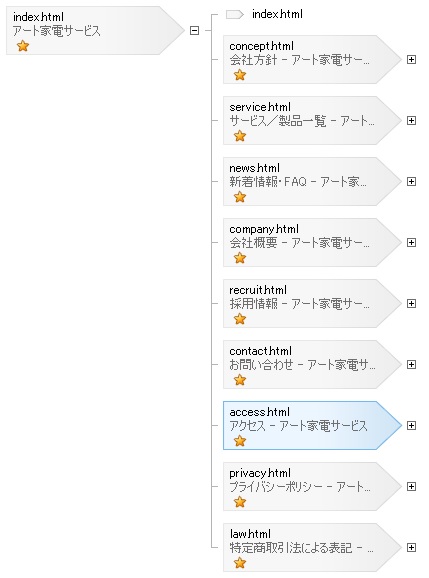
- ③通常は、自分で付近図を画像として作成し、その地図画像をHTML(画像名access-MAP.gif)で貼り付けます。
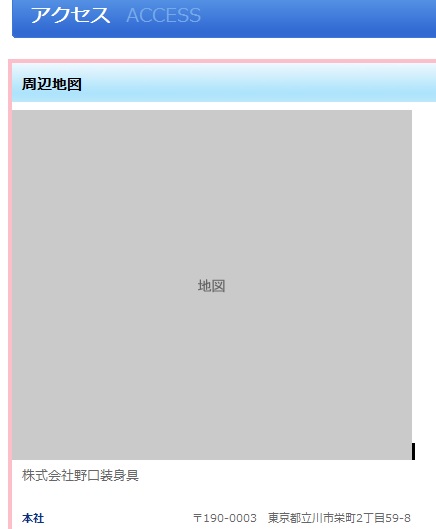
- ④ここでは、グーグルマップの地図を挿入します。
(ここから画像は㈱野口装身具のものです。)
- グーグルマップの地図を挿入します。
グーグルマップにアクセスします。
【重要】グーグルマップで表示したい住所を検索し地図を表示します。
(地図の挿入は、東京都立川市㈱野口装身具を使って説明致します。)
キーワードボックスに住所を記入します。
グーグルマップの「メニュー」をクリックします。
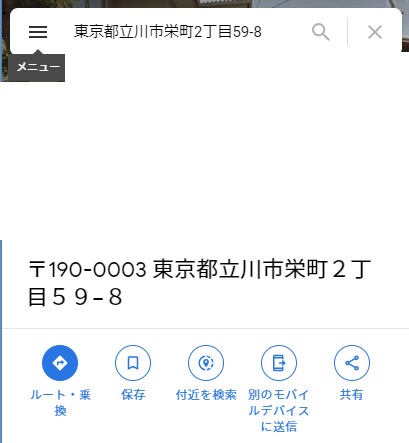
- 「地図を共有または埋め込む」を選択します。
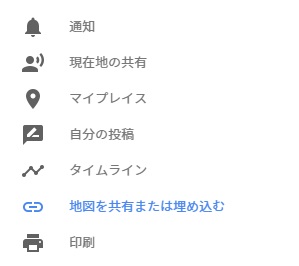
- 「地図を埋め込む」を選択します。
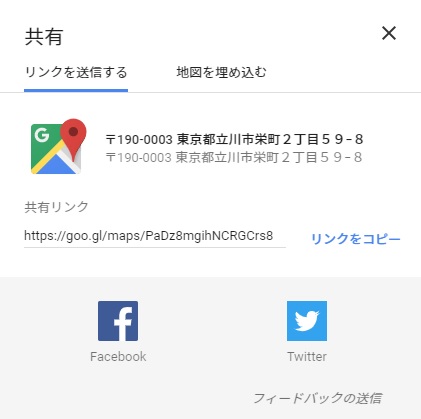
- 埋め込む地図の大きさを選択します。
大きさは、後でやり直せばいいので私は「中」を選択しました。
地図右上の「HTMLをコピー」をクリックします。
ホームページビルダーに戻ります。
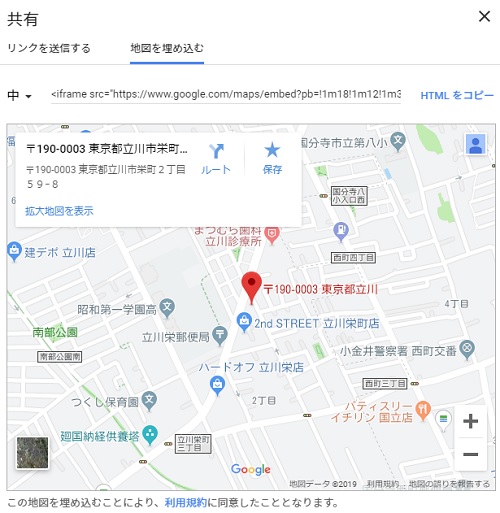
- ビルダーの起動→ビジュアルサイトビュー→「access.html」のページを開きます。
「ソース編集」で、赤矢印の位置のHTMLの頭にマウスインします。
右クリックして「貼り付け(P)」を選択します。
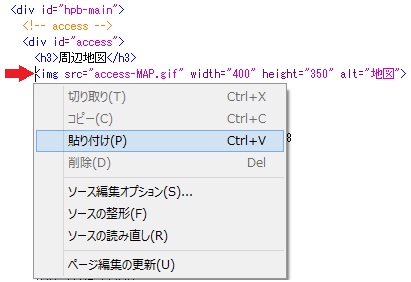
- 貼り付けたらドラッグして青い部分のHTMLを削除します。
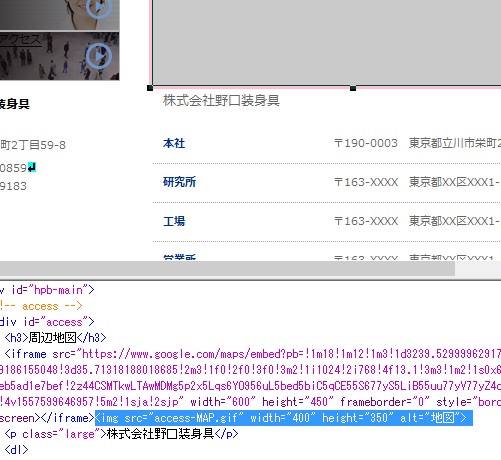
- 削除後、上段の「ページ編集」部分ににマウスインします。
何も変わりなく白く表示されています。
メニューバーから下図のどちらかをクリックして下さい。
表示したい住所の地図が表示されるはずです。
右は「Google Chrome」
左は「Internet Explorer」を利用してインターネットでアクセスした時の表示で確認ができます。
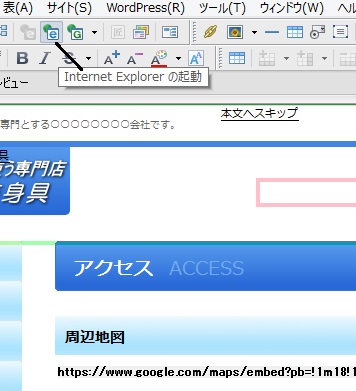
- 次の「⑭バナーを編集」へ進む場合はここをクリックしてください。
クリックすると「⑬バナーを編集」へ進むことができます。
ホームページのナビボタンからから選択することもできます。
クリックすると「⑫特定商取引法に関する記述ののページ編集」へ戻ることができます。
- ▼質問やお問い合わせは、LINEでお願い致します。(無料)
■フリーダムはホームページビルダーの困ったにお手伝いを致します。
■質問やお問い合わせは、LINEでお願い致します。(無料)
■LINEでの質問はすべて無料です。
■有料の質問や手直しなどの場合は、編集作業前に必ずお見積り致します。無料
相談・編集中の「わからない」「困った」には「LINE」にてお問い合わせください。
(LINE無料相談は、9時〜23時ですがすぐに返信できないこともあります。)有料 ご自宅への出張訪問(関東地区・その他相談)によるサービス(お困りごとの解決)は有料となります。
お困りごとが解決しない場合は無料です。
(ホームページビルダーによるホームページ作成方法,編集方法を最初からお伝え致します。)有料 ■有益なタイトルタグ・Descriptionダグを作成致します。5,000円〜 有料 ■会社やあなたの昔のホームページを最近流行のレスポンシブデザイン(パソコン・タブレット・スマートフォン対応)のホームページビルダー収録「フルCSSテンプレート」でホームページを作り変え致します。
(1〜10ページ36,000〜160,000円)
・ホームページビルダーを使うので後にご自分で編集できます。
(ホームページビルダーによるホームページ編集方法を一から教授致します。)有料 ◆【ホームページビルダー22のテンプレートを使用したホームページをお作り致します。】
◆自分でホームページを作ったがホームページの効果が出ない。
・検索にヒットしない。
・検索順位を地域一番にしたい。その方法がわからない。その方法を知りたい。
・今あるホームページを安く手直しして効果あるホームページに作り変え維持したい。
◆検索にヒットする事業用,商用のホームページ(3〜15ページ)を作成いたします。
(受注・依頼・アクセスのある商売,個人事業者向きのホームページを作っています。)
・ホームページをきれいに作るよりヒットするホームページを作る方が良い事を理解しましょう。
検索にヒットし→クリックされ→アクセスがあり→受注成功!となります。
・アップロード後6か月間の無料お試し期間を設定(6ヵ月無料で使用できます。)
・ホームページの効果があり引き続きのご利用は1か月5.500円の有料となります。
・有料化後、有料契約の打ち切り自由です。
・お試し期間はフリーダムのドメインとサーバを利用し、有料化後は独自ドメインでのアップロードとなります。
◆買取は、ご相談に応じます。
買取後は1年間の無料サポートサービスが付き自分でホームページの編集・更新など管理ができるようになります。
サポートサービス期間中にホームページビルダー22の編集方法を教授致します。
◆今お使いのホームページが検索にヒットしない、検索順位が悪いなどのホームページのSEO化をお手伝い致します。5.500円〜
◆ホームページがあるのに注文が無い!依頼が無い!問い合わせが無い!・・・のは、ホームページ作成者がSEOの知識が無いからです。
◆サンプル集 / https://freedom-clubtokyo.com/jitsurei.html
◆ご相談承ります。(LINEでご連絡ください)■ホームページビルダー以外にもホームページの編集で他の作成方法と共通するところがたくさんあります。他の作成方法でホームページを編集なさっている方でお困りのことがありましたらご相談・質問を承っております。
■解らないことも多々ありますが判ることは無料にてお答えいたします。
▼LINE登録は、QRコードをタップして下さい。

